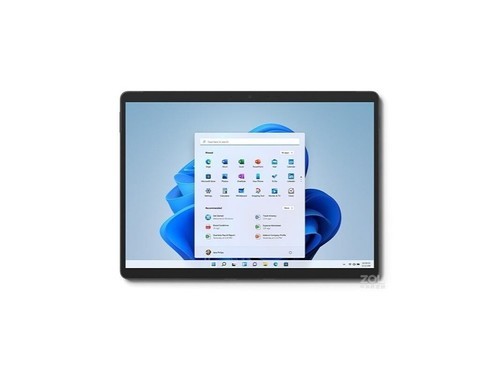微软Surface Pro 8使用技巧指南
微软Surface Pro 8是一款集成了强大性能与便携性的2合1设备,特别适合职业人士、学生和创意工作者。搭载英特尔第十一代酷睿i5处理器(1135G7),配备8GB内存和128GB存储空间,该设备在性能上能够满足大多数办公和娱乐需求。本文将为您提供一些实用的使用技巧,帮助您最大化地利用Surface Pro 8的功能。
1. 设备的设置与初始配置
在第一次启动Surface Pro 8时,会要求您进行一系列的设置,包括语言选择、Wi-Fi连接以及仅限所需用户的Microsoft账户设置。确保您按照屏幕上的指示完成这些步骤,以便顺利进入系统。

完成初始设置后,建议更新设备的系统和应用程序。进入设置,选择“更新与安全”,然后点击“检查更新”。这一过程将确保您的Surface Pro 8拥有最新的功能和安全补丁。
2. 使用Surface Pen进行创作
Surface Pro 8兼容Surface Pen,可以帮助用户更高效地进行笔记、手绘或标注文件。为了充分利用Surface Pen,您可以在Windows Ink工作区中访问应用程序,例如“画图”、“OneNote”或“Sketchpad”。

通过调整Surface Pen的压力感应,您可以实现细腻的书写体验。此外,Surface Pen支持倾斜度感应,可以模拟真实的笔触,使得绘画和涂鸦更加自然。
3. 多任务处理与窗口管理
Surface Pro 8的8GB内存能够轻松应对多任务操作。您可以使用Windows 11的“任务视图”功能(Windows键 + Tab),快速切换不同的应用程序。您还可以通过分屏功能,让两个应用程序并排显示,提升工作效率。

此外,利用Win + 左/右箭头键,可以将当前窗口快速分屏,方便进行内容比对或信息输入。
4. 提升电池续航
虽然Surface Pro 8的电池寿命已得到优化,但您仍可以通过一些设置来延长使用时间。首先,在“设置”中找到“系统”,然后选择“电池”,您可以根据实际需求调整电池使用模式。例如,开启“省电模式”将有助于延长电池续航时间。

此外,关闭不必要的后台应用和降低屏幕亮度也能有效延长电池使用时间。
5. 安全与备份
保护您的数据非常重要,确保启用Windows Hello功能来实现生物识别解锁,您可以通过面部识别或指纹解锁设备。此外,定期备份您的重要文件是明智之举,可以使用OneDrive或外部存储设备进行备份,以防万一。

在“设置”中,前往“更新与安全”>“备份”,设置自动备份,以确保您的数据安全。
6. 创意工具的使用
除了基础的应用软件,Surface Pro 8也支持许多创意类软件,如Adobe Photoshop和Illustrator等。通过Surface Pro 8的高清显示屏和强大图形处理能力,您可以体验到极佳的视觉效果与操作流畅度。建议使用高精度的Surface Dial工具,来增强您的设计效率。

可以通过Windows Store下载更多创意类应用,增加您的创作选项和工具集。
7. 为Surface Pro 8添加配件
为了提升使用体验,考虑购买一些配件,例如Surface Dock,可以让您的Pro 8连接多个USB设备和显示器。此外,Surface Keyboard和Surface Arc Mouse也是不错的选择,不仅便于输入,同样具备高响应的使用体验。

选择适合的配件将使您的工作与娱乐体验更加出色。
8. 解决常见问题
即使是高性能的设备,也可能会遇到一些问题。例如,如果您的Surface Pro 8无法连接到Wi-Fi,可以尝试重启路由器或在设备中重新连接网络。若遇到速度缓慢的问题,检查是否有过多的后台程序在运行,可以通过任务管理器关闭不必要的应用。

如出现硬件问题,建议联系微软的售后服务,确保您的设备得到专业的技术支持。
总结
通过以上的使用技巧,您可以充分利用微软Surface Pro 8的强大功能。无论是办公、学习还是创作,该设备都能满足您的需求。希望这些建议能够帮助您提升工作效率,享受更好的使用体验。